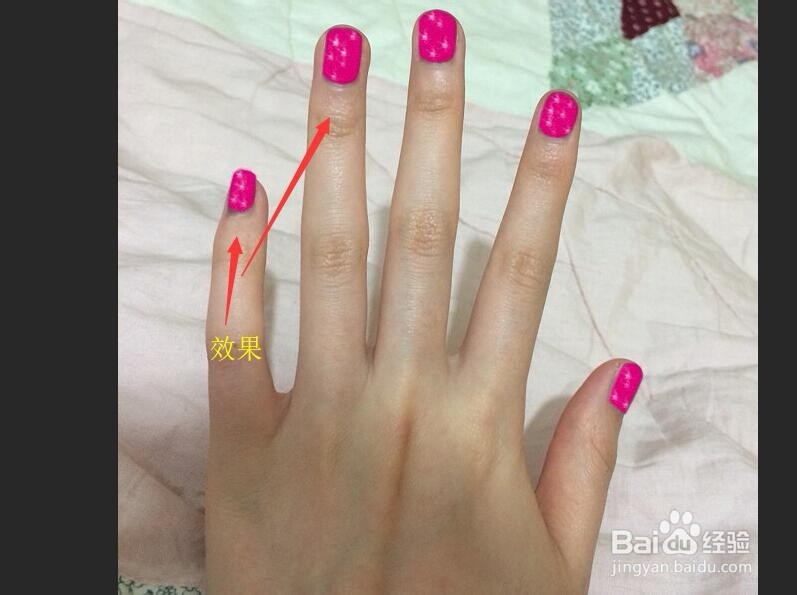Photoshop打造带有花纹美甲效果
1、按Ctrl+O组合键,打开图像文件——涂着红指甲的纤细美手.JPG。

2、选择工具箱中的【钢笔工具】,在选项栏中单击【路径】工作模式。使用钢笔工具沿手指甲绘制出路径。

3、按Ctrl+Enter组合键,转换路径为选区。按shift+F6组合键,执行【羽化选区】命令。在对话框中设置。羽化半径为1像素。
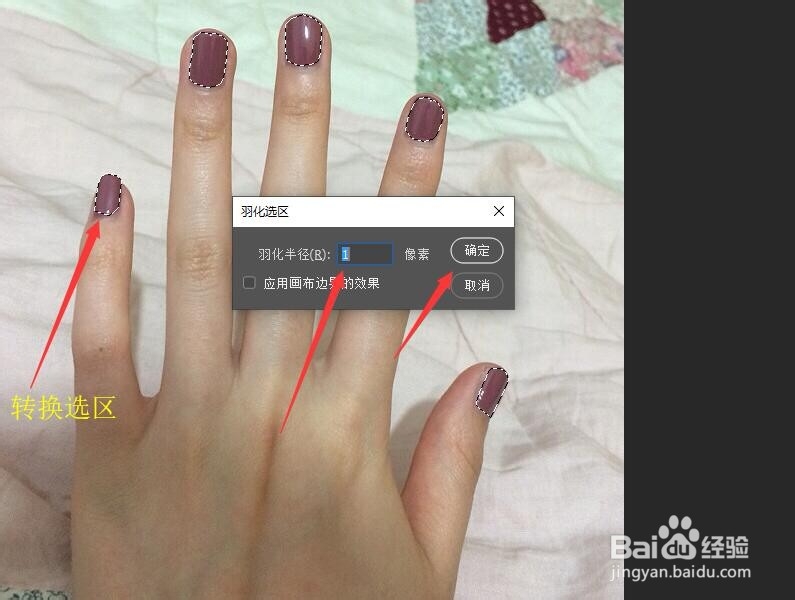
4、单击图层面板底部的【创建新图层】按钮。新建‘图层1’。

5、设置前景色为‘洋红色’,CMYK值分别为(0, 100, 0, 0)。按Alt+delete组合键,填充前景色。
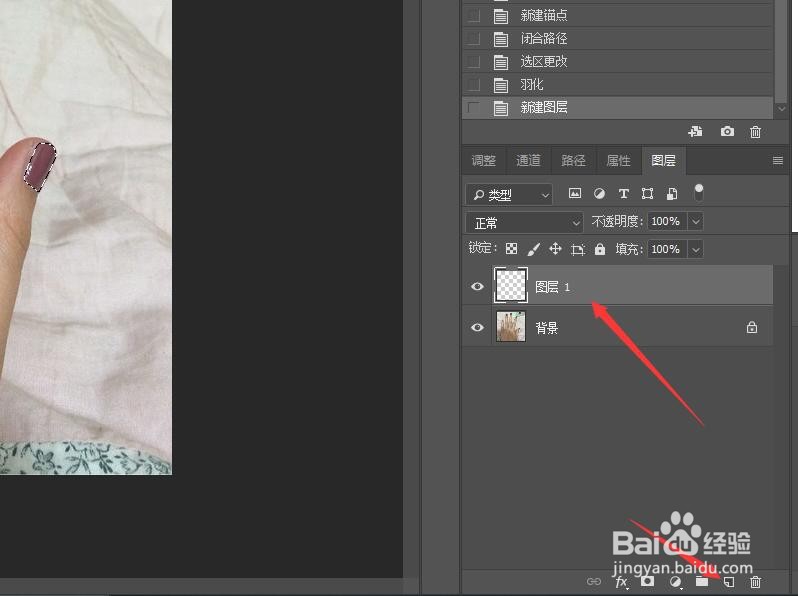
6、单击菜单栏中的【滤镜】按钮,在下拉菜单中选择【杂色】,然后单击添加【杂色命令】。
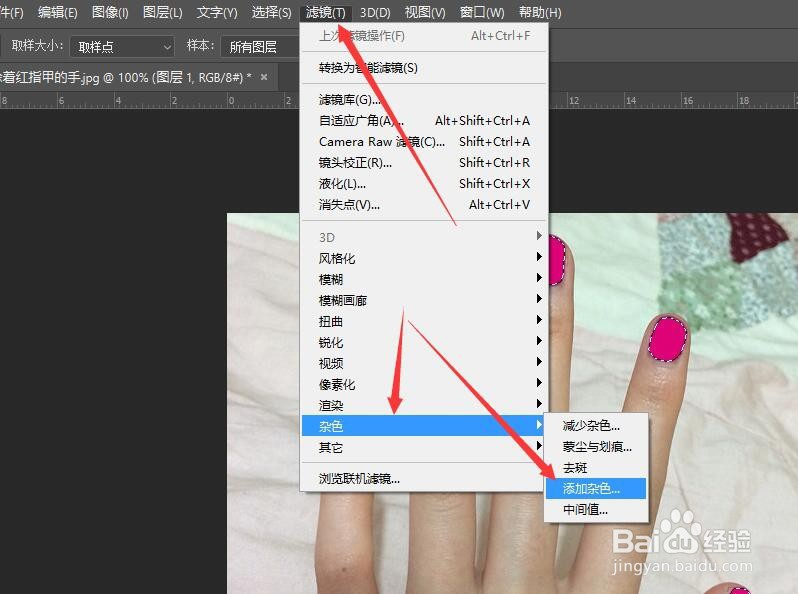
7、在添加杂色对话框中设置数量为‘3%’,选中【高斯分布】单选按钮。选中【单色】复选框。
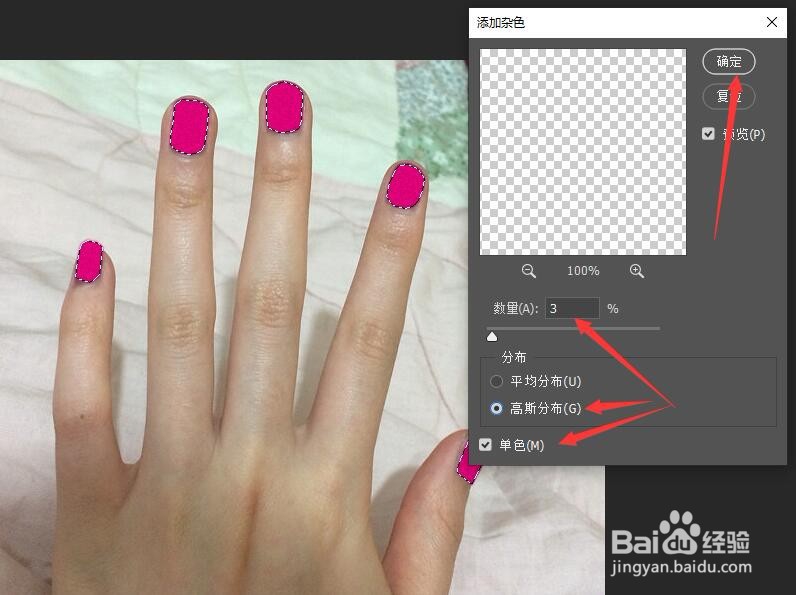
8、选择工具箱中的【画笔工具】,在选项栏中选择‘星形33像素’。
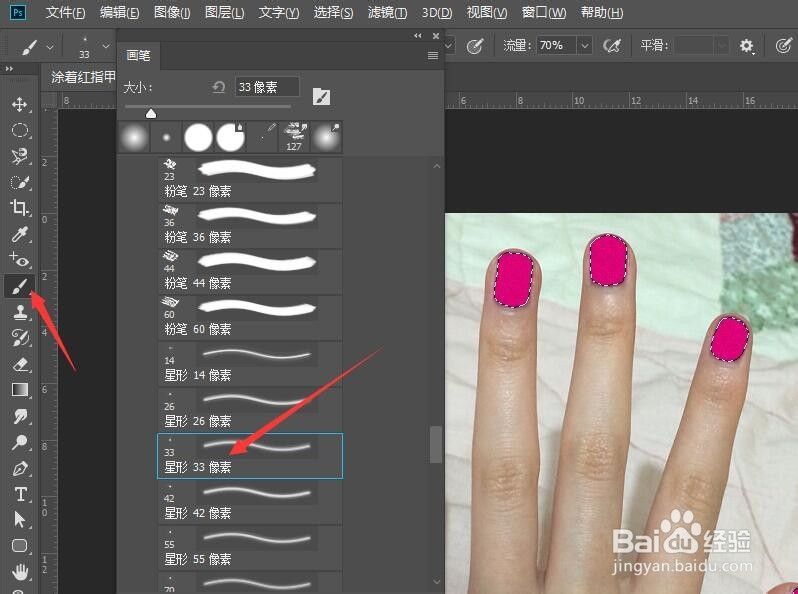
9、将前景色设为‘白色’,使用画笔工具在指甲上单击鼠标添加花纹。按CTRL+d键,取消选区,完成花纹美甲的制作。